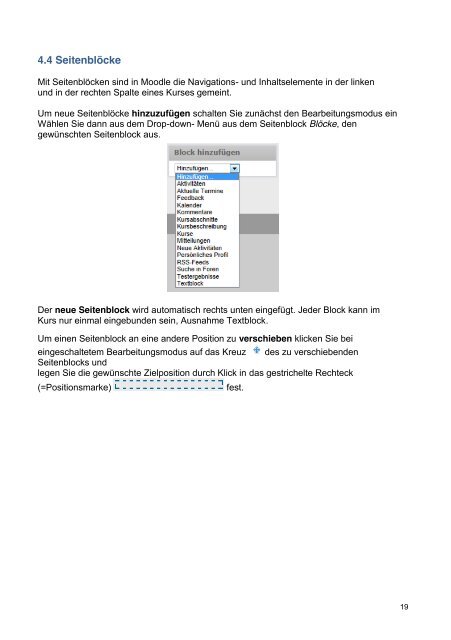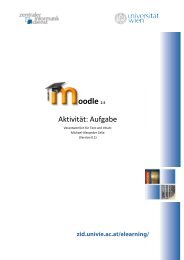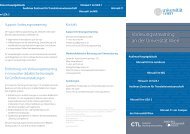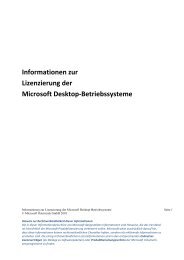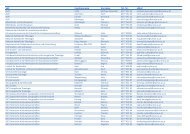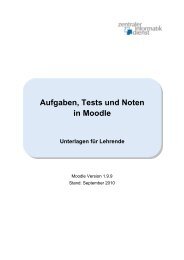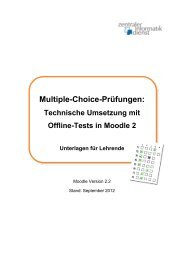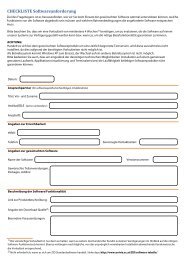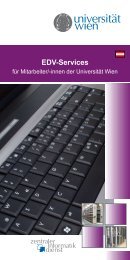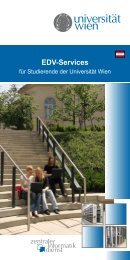Technische Einführung in Moodle 2 - Zentraler Informatikdienst ...
Technische Einführung in Moodle 2 - Zentraler Informatikdienst ...
Technische Einführung in Moodle 2 - Zentraler Informatikdienst ...
Sie wollen auch ein ePaper? Erhöhen Sie die Reichweite Ihrer Titel.
YUMPU macht aus Druck-PDFs automatisch weboptimierte ePaper, die Google liebt.
4.4 Seitenblöcke<br />
Mit Seitenblöcken s<strong>in</strong>d <strong>in</strong> <strong>Moodle</strong> die Navigations- und Inhaltselemente <strong>in</strong> der l<strong>in</strong>ken<br />
und <strong>in</strong> der rechten Spalte e<strong>in</strong>es Kurses geme<strong>in</strong>t.<br />
Um neue Seitenblöcke h<strong>in</strong>zuzufügen schalten Sie zunächst den Bearbeitungsmodus e<strong>in</strong><br />
Wählen Sie dann aus dem Drop-down- Menü aus dem Seitenblock Blöcke, den<br />
gewünschten Seitenblock aus.<br />
Der neue Seitenblock wird automatisch rechts unten e<strong>in</strong>gefügt. Jeder Block kann im<br />
Kurs nur e<strong>in</strong>mal e<strong>in</strong>gebunden se<strong>in</strong>, Ausnahme Textblock.<br />
Um e<strong>in</strong>en Seitenblock an e<strong>in</strong>e andere Position zu verschieben klicken Sie bei<br />
e<strong>in</strong>geschaltetem Bearbeitungsmodus auf das Kreuz des zu verschiebenden<br />
Seitenblocks und<br />
legen Sie die gewünschte Zielposition durch Klick <strong>in</strong> das gestrichelte Rechteck<br />
(=Positionsmarke) fest.<br />
19